В редакции 2 программы «1С:Бухгалтерия государственного учреждения 8» (БГУ КОРП) предусмотрена возможность сдачи отчетности через Интернет при помощи авторизованного фирмой «1С» оператора электронного документооборота (ОЭД). Встроенный в программу позволяет сдавать всю необходимую отчетность удаленно, без посещения налоговых органов. «1С-Отчетность» без проблем работает и «в облаке», и через «1С:Линк» и не требует специальных настроек.
1С-Отчетность: сдавать быстро, удобно и без ошибок
Сервис 1С-Отчетность встроен в программу. Поэтому все действия с отчетностью производятся в хорошо знакомом интерфейсе без переключения в другие программы.
Все отчеты — налоговые, статистические, а также регламентированные бухгалтерские находятся в одной форме программы, что упрощает поиск и работу с отчетами.
Кроме подготовки регламентированной отчетности, входящей в поставку программы, использование сервиса 1С-Отчетность предусматривает следующие возможности:
- сдача отчетности во все контролирующие органы: ФНС, ПФР, ФСС, Росстат, Росалкогольрегулирование, Росприроднадзор, ФТС и Банк России;
- онлайн-проверка регламентированной отчетности перед отправкой в контролирующие органы;
- отправка в контролирующие органы отчетов, подготовленных в других программах;
- неформализованная переписка с ФНС, ПФР и Росстат;
- сверка с налоговой (запросы ИОН);
- сверка с ПФР (запросы ИОС);
- отправка реестров больничных листов в ФСС;
- получение требований и уведомлений из контролирующих органов;
- оповещение о поступивших требованиях ФНС через «1С-Коннект» и мессенджер Viber;
- отправка электронных документов в ответ на требования ФНС;
- удобный инструмент подготовки ответа на требование ФНС о представлении пояснений к налоговой декларации;
- получение выписок из ЕГРЮЛ/ЕГРИП, с электронной подписью ФНС;
- формирование пакетов с отчетностью в формате для банков и прочих получателей;
- ретроконверсия (процесс перевода из ПФР бумажного архива в электронный вид);
- отправка уведомлений о контролируемых сделках;
- сохранение архива документооборота с контролирующими органами за предыдущие периоды в онлайн «Личный кабинет» при переходе из другого сервиса;
- автоматизированная диагностика предупреждает проблемы в работе сервиса;
Отправка отчетности и информационное взаимодействие с налоговыми и другими контролирующими органами через оператора электронного документооборота возможны без оплаты для одного юридического лица, заключившего договор информационно-технологического сопровождения (1С:ИТС — БЮДЖЕТ) уровня ПРОФ.
Основные возможности 1С-Отчетности в различных конфигурациях 1С:Предприятия совпадают. Порядок подключения, настройки и работы с сервисом описан в .
В данной статье приведены особенности интерфейса 1С-Отчетность в редакции 2 программы «1С:Бухгалтерия государственного учреждения 8».
Основное отличие заключается в отображении в форме 1С-Отчетность кроме налоговой, статистической отчетности ещё и регламентированной бюджетной отчетности и бухгалтерской отчетности бюджетных и автономных учреждений.
Такой подход позволяет формировать всю отчетность учреждений в одной форме и из нее же выполнять проверку, печать и отправку отчетности различным получателям.
На странице «Настройки» формы «1С-Отчетность» присутствует дополнительный блок «Бухгалтерская отчетность», в котором собраны инструменты для работы с регламентированной бюджетной и бухгалтерской отчетностью бюджетных и автономных учреждений.
Работа с комплектами регламентированной бухгалтерской, бюджетной отчетности
Загрузка комплектов отчетности
Команда открывает форму для импорта комплекта отчетности из внешнего файла. После загрузки комплекта отчетности все входящие в него отчеты могут использоваться в программе.
Установленные комплекты отчетности
Команда открывает отчет с перечнем всех установленных комплектов отчетности, в котором отображаются номера установленных версий каждого из комплектов. По щелчку мыши на наименовании комплекта отчетности выполняется переход к подробной информации о выбранном комплекте.
Настройка регламентированной бухгалтерской отчетности
Команда открывает форму дополнительных настроек регламентированной отчетности:
- Редактировать в простой таблице — устанавливает основной режим редактирования отчетов без открытия табличного документа, что позволяет загружать формы больших отчетов быстрее.
- Выполняется загрузка комплекта отчетности — флажок устанавливается автоматически при начале загрузки комплекта отчетности, при успешном окончании загрузки автоматически снимается.
Важно. Во время загрузки комплекта отчетности не может выполняться работа с регламентированными отчетами.
Справочник видов отчетов
Команда открывает форму списка с элементами справочника Виды отчетов.
Справочник контрольных соотношений
Команда открывает форму списка с элементами справочника Контрольные соотношения.
Справочник форматов выгрузки бухгалтерской отчетности
Команда открывает форму списка с элементами справочника Форматы выгрузки бухгалтерской отчетности.
Справочник отчетных периодов
Команда открывает форму списка с элементами справочника Отчетные периоды.
Отличия списка отчетов «1С:Бухгалтерии государственного учреждения 8» (ред.2) от стандартного интерфейса 1С-Отчетность
Для отображения дополнительных параметров бухгалтерской, бюджетной отчетности в списке отчетов используются специальные поля:
- Пиктограмма Состояние отчета. Возможны несколько вариантов пиктограмм, соответствующие состояниям отчетов: Запланирован, Выполняется, Подготовлен, Утвержден.
- Пиктограмма Есть данные заполнения. Отображается в списке, если заполнение отчета было выполнено автоматически, с помощью правил заполнения.
- Поле Аналитика отчета — отображает все дополнительные реквизиты отчета в строковом формате.
В меню кнопки Проверка присутствуют команды для проверки контрольных соотношений в регламентированных отчетах.
- Контрольные соотношения, Внутриформенный контроль — команда выполняет проверку внутриформенных контрольных соотношений для всех выделенных в списке отчетов.
- Контрольные соотношения, Межформенный контроль — команда выполняет проверку контрольных соотношений между разными отчетами для всех выделенных в списке отчетов.
-
Контрольные соотношения, Полная проверка — команда выполняет проверку всех контрольных соотношений (и внутриформенных, и межформенных) для всех выделенных в списке отчетов.
- Контрольные соотношения, Показать все контрольные соотношения — команда выполняет проверку всех контрольных соотношений (и внутриформенных, и межформенных) для всех выделенных в списке отчетов. После чего дополнительно отображается протокол с результатами проверки всех соотношений, и корректных, и выполненных с ошибками.
- Сравнить с данными автозаполнения — выполняет сравнение текущих данных выбранного отчета с данными, которые были введены с помощью автоматических правил заполнения.
Меню кнопки Выгрузить содержит команды для специализированных способов выгрузки регламентированных отчетов.
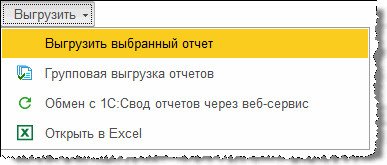
- экспорт регламентированных бухгалтерских отчетов через web-сервис;
- импорт протоколов проверки, обработки отправленных отчетов;
- получение информации о статусе отправленных отчетов;
- загрузка опубликованных комплектов регламентированной бухгалтерской отчетности.
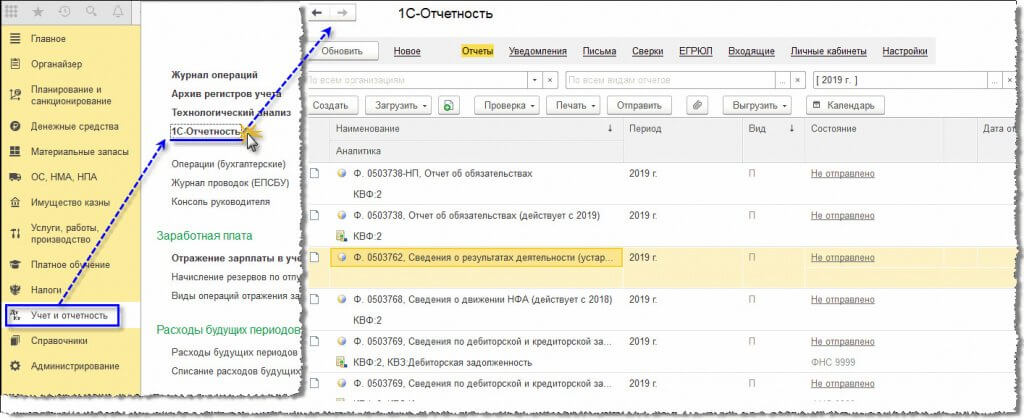
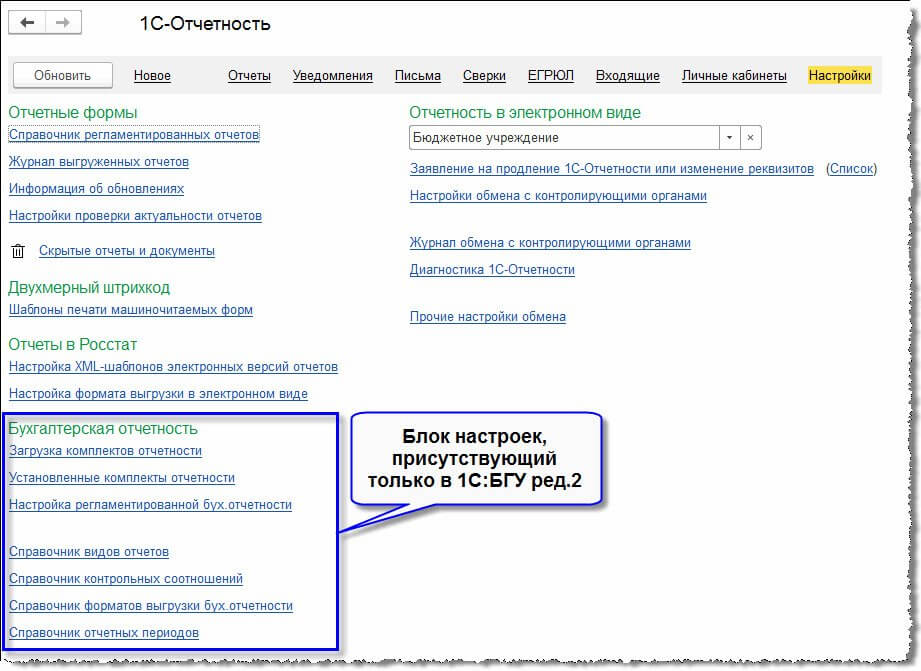
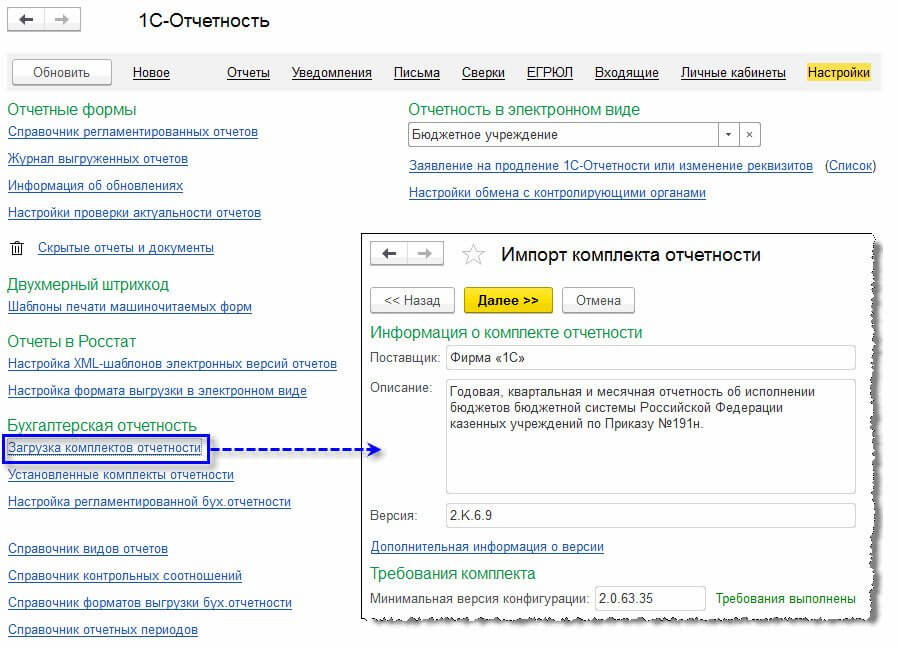
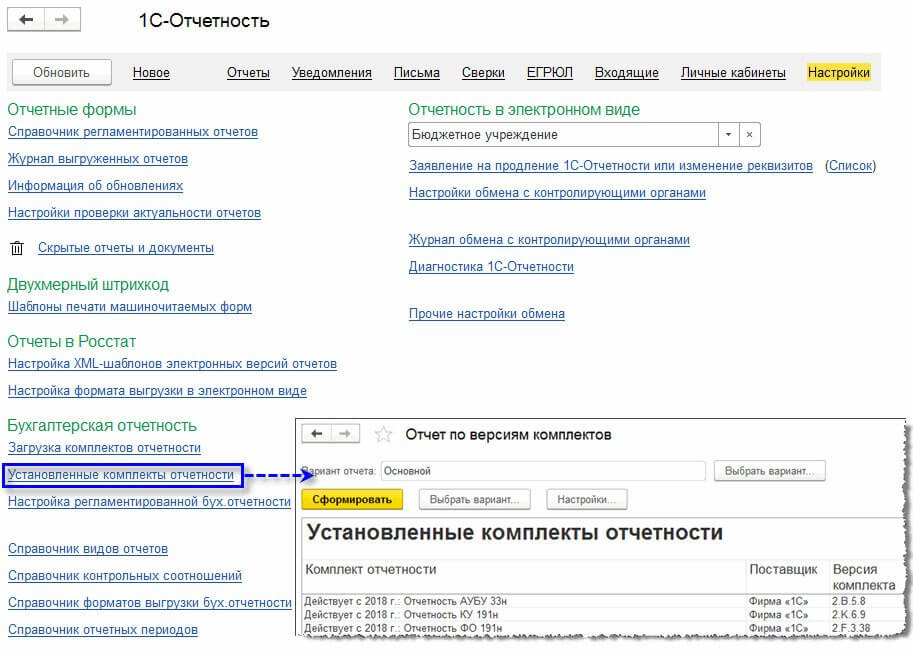
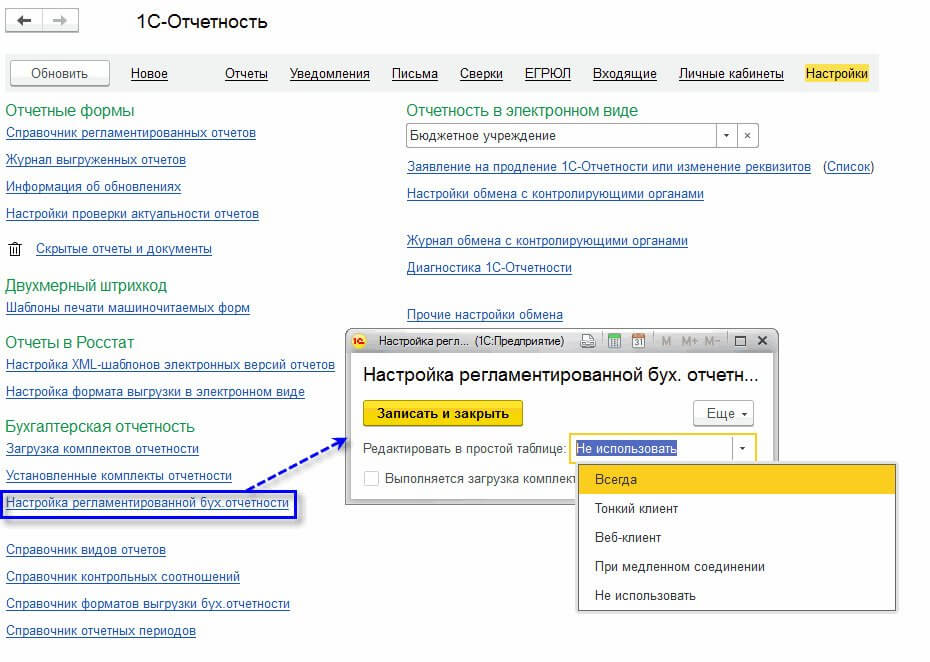
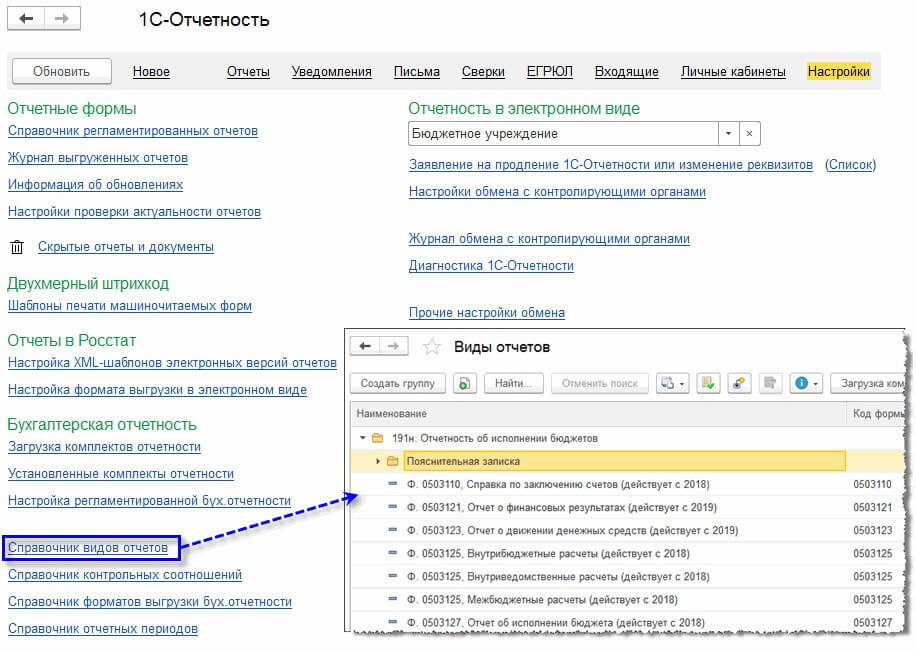
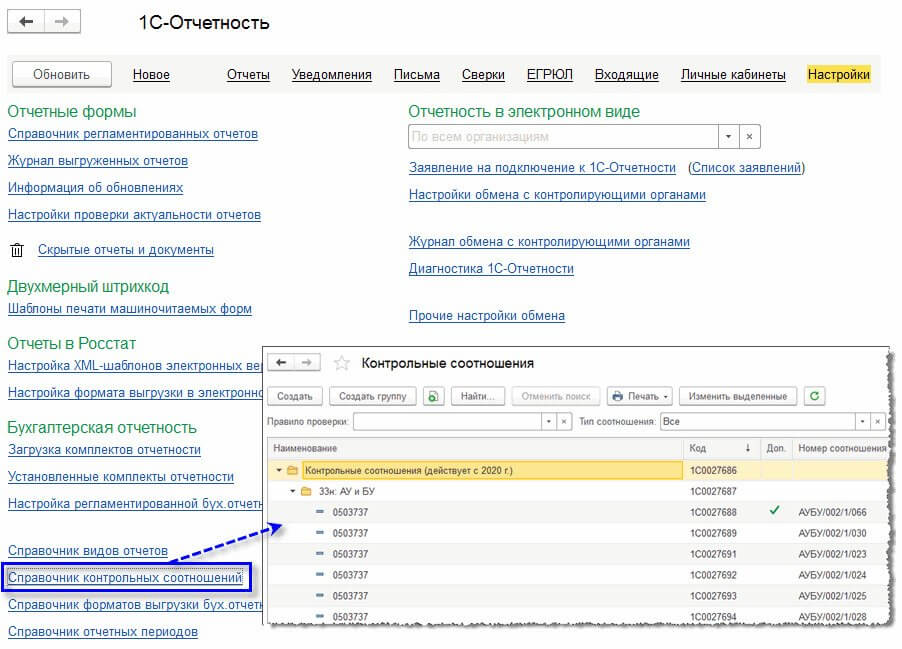
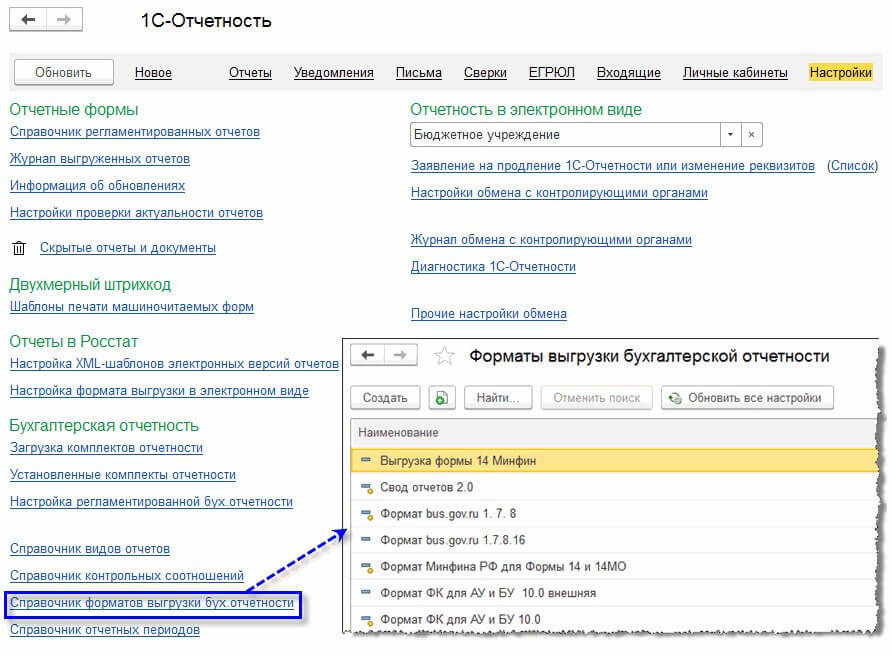
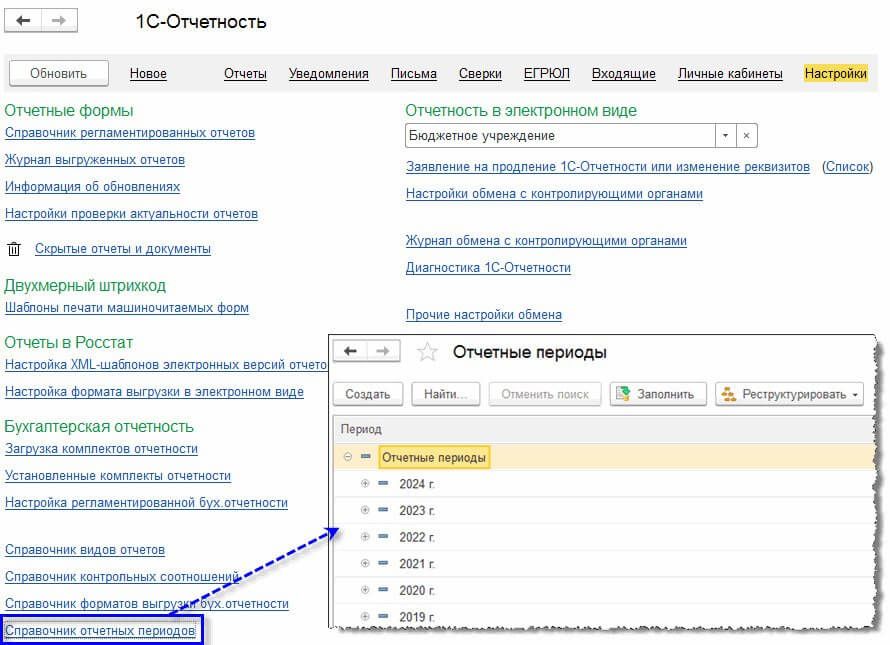
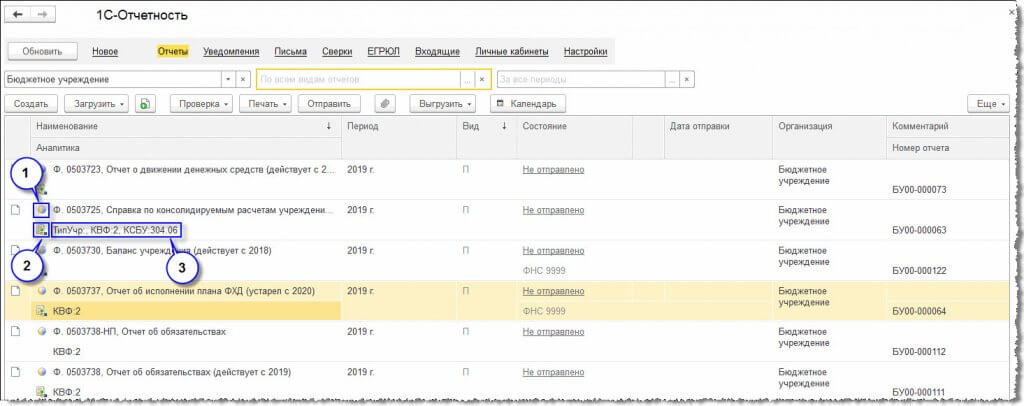
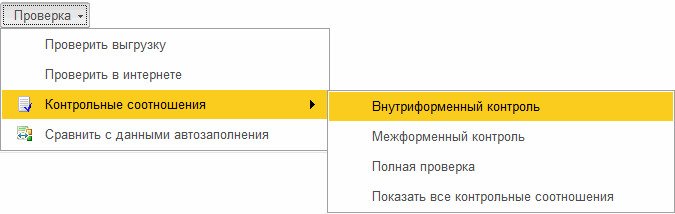
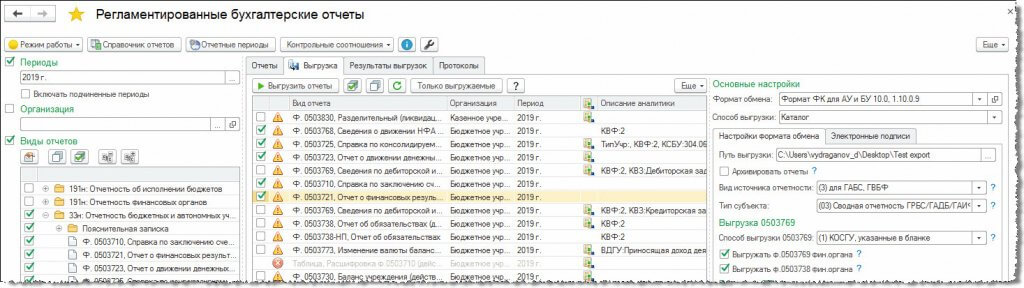

Комментарии